Ako sa zbaviť choroby v DAYZ

DAYZ je hra plná šialených, nakazených ľudí v postsovietskej krajine Černarus. Zistite, ako sa zbaviť choroby v DAYZ a udržte si zdravie.
Tagy sú frázy alebo kľúčové slová, ktoré vám môžu pomôcť usporiadať poznámky v Obsidiane. Vytvorením značiek môžete rýchlejšie nájsť konkrétne poznámky, ak si ich budete chcieť prečítať. Proces vytvárania značiek v Obsidiane je pomerne jednoduchý. Stačí zadať hashtag a kľúčové slovo alebo tému. Obsidian Vault automaticky rozpozná vašu značku.

Ak ste začiatočník, prečítajte si tento článok a dozviete sa celý proces vytvárania značiek v Obsidiane.
Ako vytvoriť značky v obsidiáne
Používatelia Obsidiánu si môžu vybrať medzi značkami, odkazmi a priečinkami. Všetky tri položky vám umožňujú organizovať poznámky v aplikácii. Ten, ktorý chcete použiť, závisí od toho, ako uprednostňujete prezeranie poznámok. Niektorí ľudia začínajú značkami a potom odkazmi, keď sa ich poznámky stanú dôležitejšími. Iní si vyberajú iba značky alebo značky objektov, ľudí, kategórií vecí alebo miest.
Niektorí používatelia Obsidiánu navyše označujú menej dôležité veci a odkazujú na tie najdôležitejšie. Môžete sa slobodne rozhodnúť, ako a kedy značky použijete. Tu je návod, ako pridať značky do poznámok v Obsidiane:
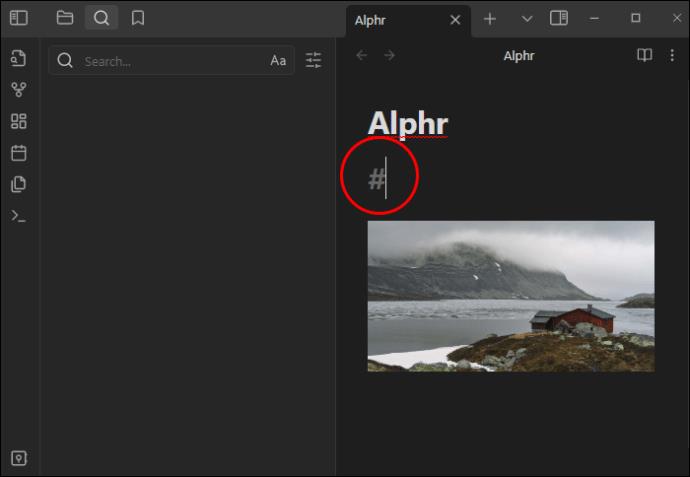
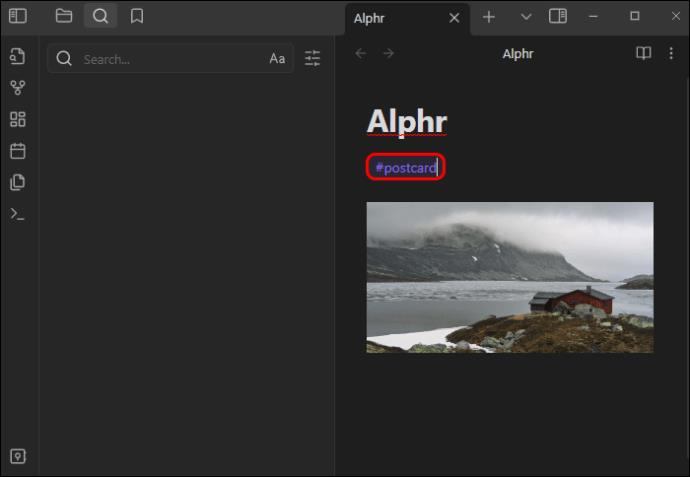
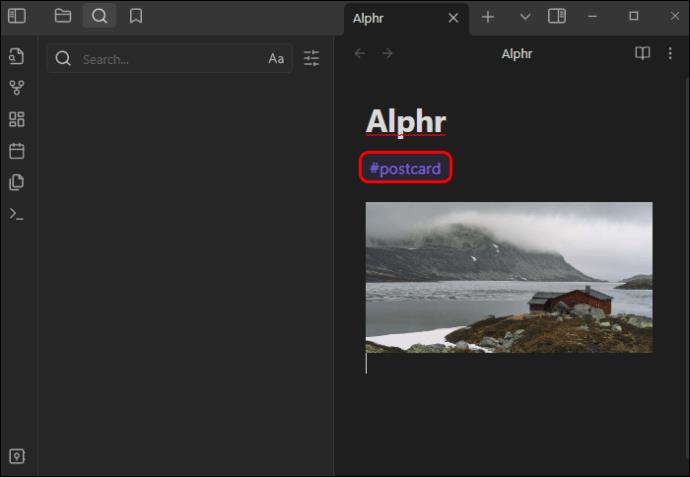
Systém by napríklad rozpoznal a pochopil „#Recipe“ a „#recipe“ len ako značky, aj keď je jeden veľký a druhý nie. Okrem toho nemôžete medzi slovami, ktoré tvoria značku, nechať prázdne medzery. Napríklad namiesto #Prada Purse by ste mali napísať #PradaPurse alebo #Prada_Purse. Pri vytváraní značky v Obsidiane použite iba nasledujúce znaky:
Okrem toho by ste mali zahrnúť nečíselný znak s číselnými znakmi. Napríklad namiesto #2023 napíšte #a2023.
Ako pridať značky do metadát v YAML Frontmatter
Najrýchlejší spôsob vytvárania značiek v Obsidiane je pomocou YAML . Do svojich metadát v YAML môžete pridať značku. Tu sú príklady:
Pridanie značky do metadát
Tento kód použite na pridanie jednej značky do metadát:
Tag: #book
Pridanie viacerých značiek
Ak chcete pridať veľa značiek naraz, kód sa zobrazí takto:
Tags:
-book
-readingJednoriadkové značky
Ďalším spôsobom je pridanie značiek do jedného riadku a ich oddelenie čiarkou, ako je táto:
Tags: books, reading
Pridajte veľa značiek do metadát v jednom riadku
Prípadne môžete vytvoriť viacero metadát značiek v jednom riadku, ako je tento:
Tags: (books, reading)
Používanie značiek založených na YAML v Obsidian Notes
Po vytvorení značiek v doplnku YAML ich môžete použiť vo svojich poznámkach Obsidian. Musíte to urobiť iba pomocou kódu, ako je tento:
Tags:
-article-post
-article-podcastPoužívanie funkcie automatického dopĺňania YAML
YAML poskytuje cennú funkciu s názvom Automatické dopĺňanie, ktorú môžete použiť s vašimi značkami v Obsidiane. Umožňuje vám pracovať rýchlejšie a presnejšie. Pomocou automatického dopĺňania sa môžete vyhnúť vytváraniu nepotrebných značiek, ktoré môžu narušiť systém značkovania Obsidian. Takže použite funkciu takto:
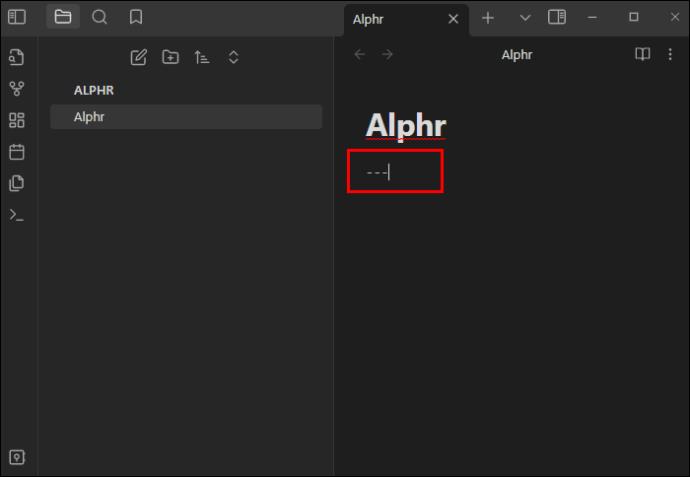
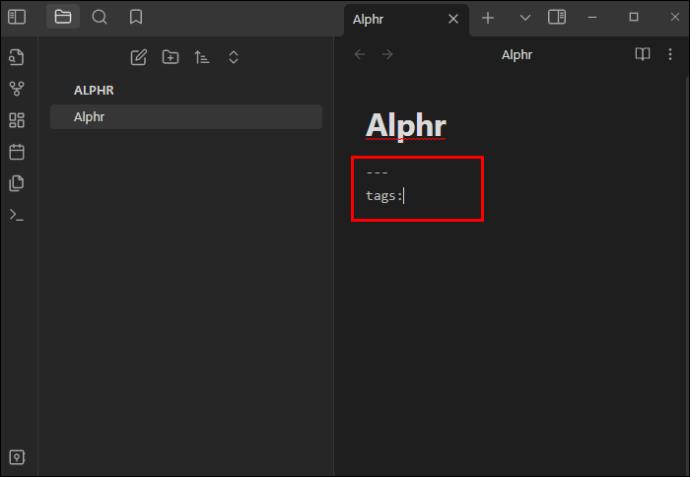
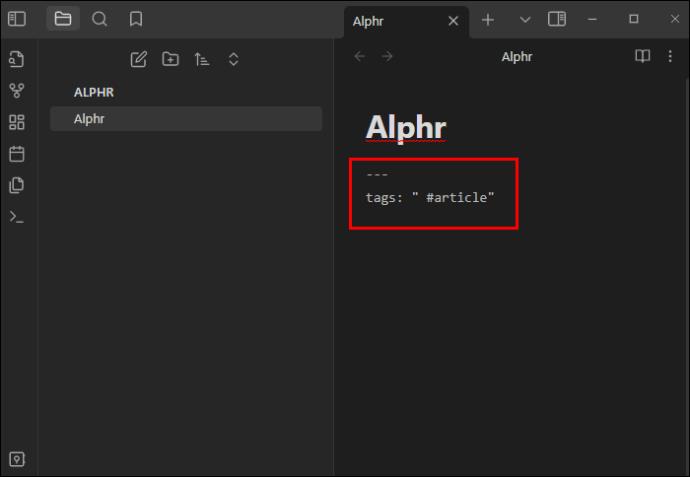
tags: “ #article_post”
Predpokladajme, že chcete vytvoriť veľa značiek pomocou nástroja na automatické dopĺňanie YAML. Kód by mal vyzerať takto:
tags: “ #article_post #article_podcast ”
Kód môžete napísať aj takto:
tags: (“ #article_post #article_podcast ”)
Alebo takto:
tags:
“ #article_post”
“ #article_podcast”Ako nájsť poznámky pomocou značiek
Po vytvorení značiek by ste ich mali použiť na nájdenie relevantných poznámok v Obsidiane. Tu sú spôsoby, ako to dosiahnuť:
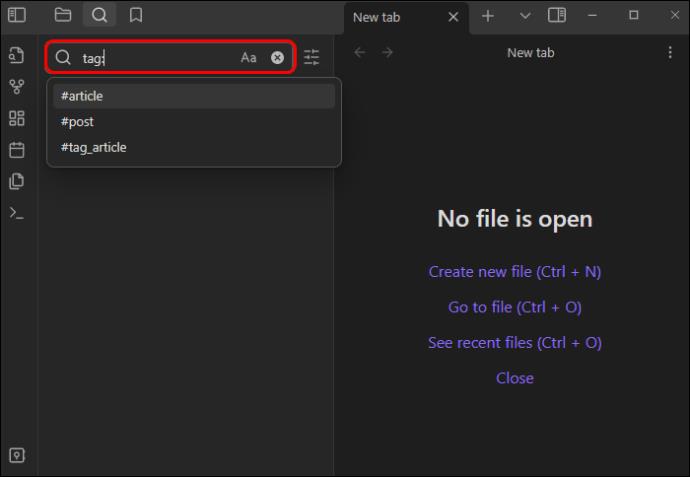
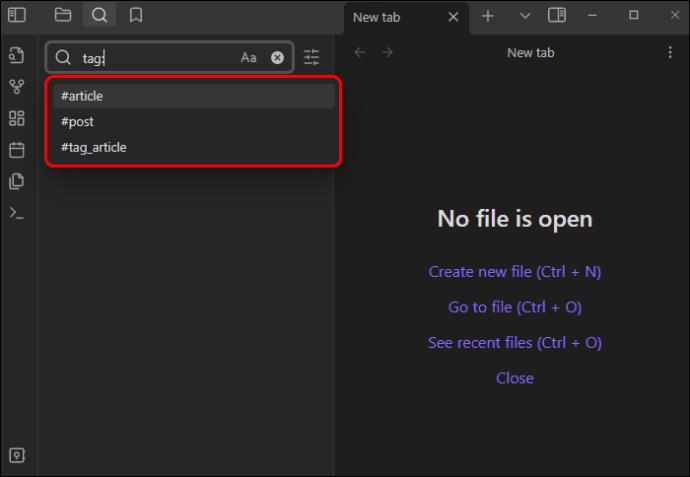
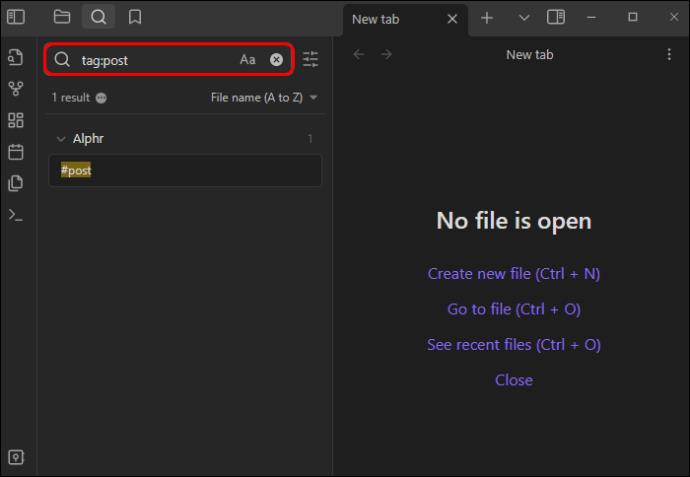
Ak používate paletu príkazov, doplnok Tags v Obsidian, vyberte v tomto plugine „Tags: Show tags“. Potom kliknite na značku, ktorú chcete nájsť.
Typy značiek: Čo sú to vnorené značky?
Pri vytváraní značiek pre súvisiace témy by ste mali použiť vnorený typ. Vnorené značky sa tiež nazývajú hierarchické značky. Sú to ako podznačky vašich najdôležitejších značiek. Ak chcete nájsť a filtrovať súvisiace značky, potom vám pomôžu vnorené značky. Vnorené značky môžu nájsť veľa súvisiacich značiek vo viacerých oblastiach vašich obsidiánových poznámok.
Vytvárajú jednoduchú hierarchickú štruktúru značiek. Ak je vašou hlavnou značkou „obsah sociálnych médií“, vhodné vnorené značky môžu byť „Facebook“, „Instagram“, „Twitter“ atď. Správny spôsob vytvorenia vnorenej značky pre vaše poznámky Obsidian je pridanie lomky názov značky. Tu je správna vnorená značka: #zvieratá/domáce-zvieratá/psi. Ak si robíte zložité poznámky s Obsidian, zistíte, že vnorené značky sú veľmi praktické.
Pomôže vám vytvoriť čo najviac podnadpisov. Jedna poznámka môže obsahovať veľa značiek vnorených pod jednou alebo viacerými hlavnými značkami. Preto sú značky a vnorené značky lepšou voľbou ako priečinky, keď sú vaše poznámky široké. Môžu zjednodušiť krížové odkazy a pomôcť vám identifikovať korelácie medzi poznámkami.
Vedieť, kedy pridať značky do obsidiánu
Komplexné projekty
Tagy sú spoľahlivé, keď robíte projekt s mnohými krokmi alebo podtémami v Obsidiane. Ako už bolo uvedené, pre svoje hlavné značky môžete vytvoriť vnorené značky. Tie povedú k logickej hierarchii značiek. Pri vyhľadávaní konkrétnych poznámok môžete do vyhľadávacieho doplnku zadať súvisiacu vnorenú značku.
Vizuálna estetika
Ak sa vám páči vzhľad značiek v poznámkach, môžete ich použiť na priečinky a odkazy. Všetky značky môžete zobraziť pomocou tably značiek. Klasifikácia hlavných značiek a vnorených značiek je jasná. Predpokladajme, že vašou hlavnou značkou sú choroby psov. Panel značiek pod ním zobrazí vnorené značky ako „dysplázia bedrového kĺbu“, „glaukóm oka“ a „lišaj“.
Odkazy sa skrývajú v poznámkach, čo znemožňuje ich priame zobrazenie. Na druhej strane sú značky na paneli značiek tak dobre usporiadané, že môžete rozlíšiť medzi témami a podtémami. Mali by ste sa však vyhnúť vytváraniu nadmerných značiek, aby ste sa pri čítaní poznámok nerozptyľovali.
Prevod bankoviek
Ak plánujete preniesť nejaké poznámky z vašej aplikácie Obsidian do iného webového systému, mali by ste sa vyhnúť tagom. Problém s používaním značiek je spôsob, akým sa hashtagy kopírujú na cieľovú stránku. Môžu zmiasť čitateľov a najlepším riešením je vymazať ich. Vnorené značky môžu byť ešte viac rušivé po prenesení poznámok z Obsidian na blog WordPress alebo stránku Medium .
Okrem toho, kopírovanie a vkladanie poznámok v „režime úprav“ a „režime čítania“ vytvorí na cieľovej stránke rôzne výsledky. Ak chcete poznámky použiť inde, možno budete chcieť použiť inú metódu klasifikácie. V opačnom prípade vám používanie značiek dá prácu navyše.
často kladené otázky
Ako môžete povoliť tablu značiek?
Všetko, čo musíte urobiť, je prihlásiť sa do aplikácie Obsidian. Potom otvorte paletu príkazov a vyhľadajte „Tags:Show Tags“. Posuňte tablu značiek tam, kde to potrebujete.
Môžete pridať emotikony do svojho obsidiánu?
Ak chcete do editora vložiť emoji, je to celkom jednoduché. Kliknite priamo na emotikon alebo ho vyhľadajte pomocou klávesov so šípkami. Stlačením klávesu Enter vložte svoje obľúbené emotikony.
Zoskupte svoje poznámky pomocou značiek
Tagy sú praktickým spôsobom zoskupovania a klasifikácie rôznych poznámok v obsidiáne. Po vytvorení značiek ich použite na vyhľadanie poznámok. Po kliknutí na značku alebo vnorenú značku systém vytvorí všetky poznámky, ktoré ju obsahujú. Ako ste sa naučili, značky v Obsidian môžete vytvárať s alebo bez komunitného doplnku. Spôsob, ktorý si vyberiete, závisí od vašich cieľov.
Ste začiatočník a chcete vedieť, ako pridať značky do Obsidian? Pomohli vám rady v tomto článku? Dajte nám vedieť v sekcii komentárov.
DAYZ je hra plná šialených, nakazených ľudí v postsovietskej krajine Černarus. Zistite, ako sa zbaviť choroby v DAYZ a udržte si zdravie.
Naučte sa, ako synchronizovať nastavenia v systéme Windows 10. S touto príručkou prenesiete vaše nastavenia na všetkých zariadeniach so systémom Windows.
Ak vás obťažujú štuchnutia e-mailov, na ktoré nechcete odpovedať alebo ich vidieť, môžete ich nechať zmiznúť. Prečítajte si toto a zistite, ako zakázať funkciu štuchnutia v Gmaile.
Nvidia Shield Remote nefunguje správne? Tu máme pre vás tie najlepšie opravy, ktoré môžete vyskúšať; môžete tiež hľadať spôsoby, ako zmeniť svoj smartfón na televízor.
Bluetooth vám umožňuje pripojiť zariadenia a príslušenstvo so systémom Windows 10 k počítaču bez potreby káblov. Spôsob, ako vyriešiť problémy s Bluetooth.
Máte po inovácii na Windows 11 nejaké problémy? Hľadáte spôsoby, ako opraviť Windows 11? V tomto príspevku sme uviedli 6 rôznych metód, ktoré môžete použiť na opravu systému Windows 11 na optimalizáciu výkonu vášho zariadenia.
Ako opraviť: chybové hlásenie „Táto aplikácia sa nedá spustiť na vašom počítači“ v systéme Windows 10? Tu je 6 jednoduchých riešení.
Tento článok vám ukáže, ako maximalizovať svoje výhody z Microsoft Rewards na Windows, Xbox, Mobile a iných platforiem.
Zistite, ako môžete jednoducho hromadne prestať sledovať účty na Instagrame pomocou najlepších aplikácií, ako aj tipy na správne používanie.
Ako opraviť Nintendo Switch, ktoré sa nezapne? Tu sú 4 jednoduché riešenia, aby ste sa zbavili tohto problému.






